
要在Debian系统中开启VirtualBox虚拟机的3D加速功能,请按照以下步骤操作:
-
更新VirtualBox版本:确保你使用的是最新版的VirtualBox,因为新版本通常会提供更好的兼容性和新增功能。
-
设置虚拟机参数:
- 打开VirtualBox程序,选中目标Debian虚拟机并点击“设置”按钮。
- 进入“显示”标签页后,找到“显卡控制器”选项,并将其更改为“VMSVGA”或“QemuVGA”,这两个选项均支持3D加速。
- 在同一页面的“硬件加速”部分,勾选“启用3D加速”选项以激活该功能。
-
安装Guest Additions增强工具:
- 启动Debian虚拟机。
- 在菜单栏上选择“设备”-“安装增强功能”,以安装必要的驱动和工具。
- 安装完成后重启虚拟机,使更改生效。
-
测试3D加速是否正常运行:
-
在虚拟机中安装一些测试工具来验证3D加速是否成功启用。对于Linux系统,可以尝试安装“mesa-utils”包并运行以下命令进行检查:
aptitude install mesa-utils glxinfo grep direct rendering
如果输出为direct rendering: Yes,则表示3D加速已经正确启用。
-
-
可选:安装Compiz与3D桌面环境:
- 若希望获得更丰富的3D桌面体验,可以在Debian系统中安装Compiz及其相关组件:
aptitude install compiz compizconfig-settings-manager fusion-icon compiz-fusion-plugins-main compiz-fusion-plugins-extra
- 使用Fusion Icon工具可以方便地控制和配置Compiz。
- 若希望获得更丰富的3D桌面体验,可以在Debian系统中安装Compiz及其相关组件:
需要注意的是,VirtualBox提供的3D加速性能可能有限,因此在运行对图形要求较高的应用或游戏时可能会遇到性能瓶颈。如果出现此类问题,建议调整虚拟机资源分配,例如增加内存或显存大小等。
本站资料仅供学习交流使用请勿商业运营,严禁从事违法,侵权等任何非法活动,否则后果自负!
THE END
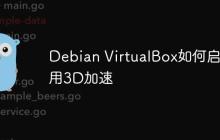
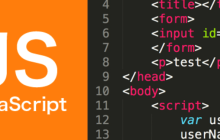



















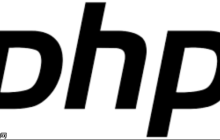















暂无评论内容